premiere怎么做慢动作效果? pr抽帧时间给视频添加卡顿效果的技巧
脚本之家
在后期制作中需要对某些动作进行精确展示的话就可能需要用到慢动作的设置,在PR中有一个抽帧时间的视频效果,通过这个抽帧时间的视频效果就可以实现卡顿慢动作的效果。

创建一个PR项目,将必要的视频素材导入到PR项目中,并且创建好剪辑序列将视频素材放到剪辑序列视频轨道中。
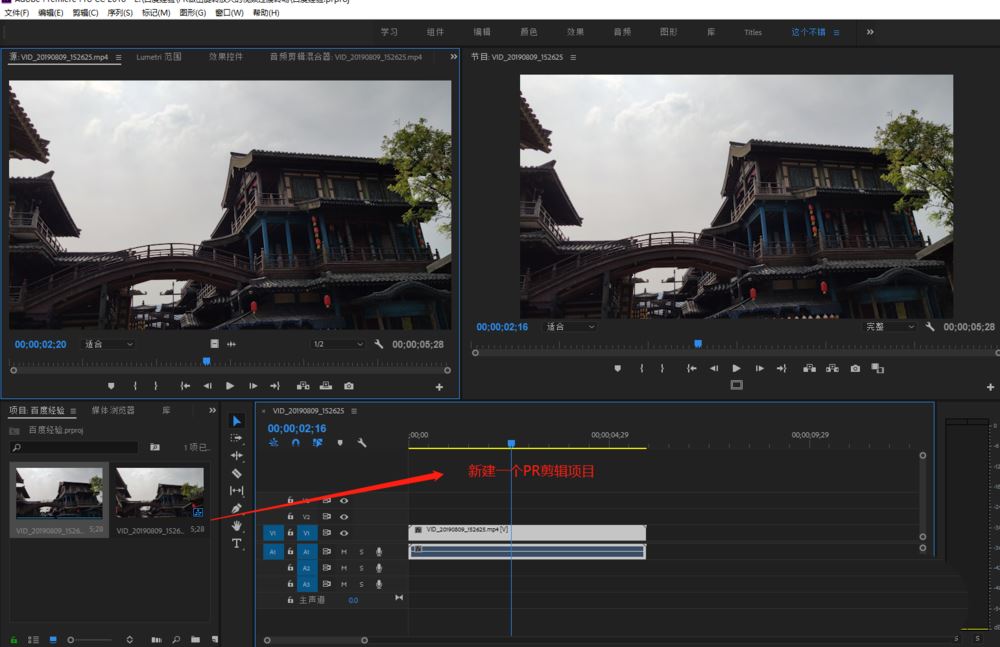
在文件菜单中找到新建命令,或者在项目窗口空白处右键找到新建命令,选择新建一个调整图层出来。

新建了调整图层之后,可以在项目素材管理窗口中看到新建的调整图层,将这个调整图层移动到序列视频轨道。

在PR内置视频效果中找到抽帧时间这个视频效果,选择抽帧时间这个效果,将这个效果拖到调整图层上松开鼠标。
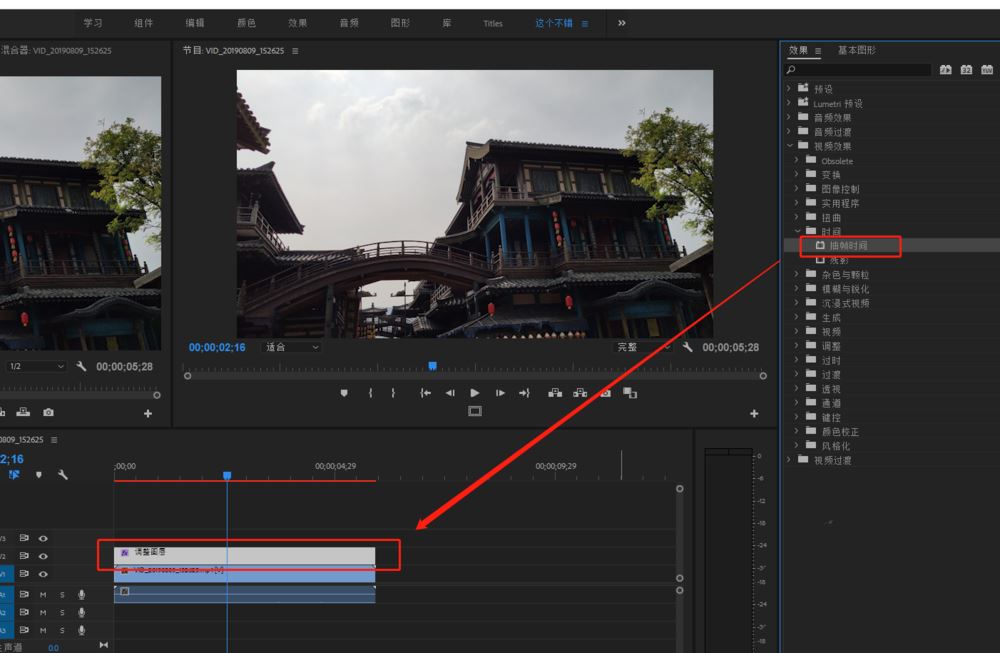
选择调整图层,打开效果控件,在调整图层的效果控件中可以找到我们添加的抽帧时间这个视频效果,直接将抽帧时间的帧速率参数设置为2,这样效果会更加明显方便我们观察。
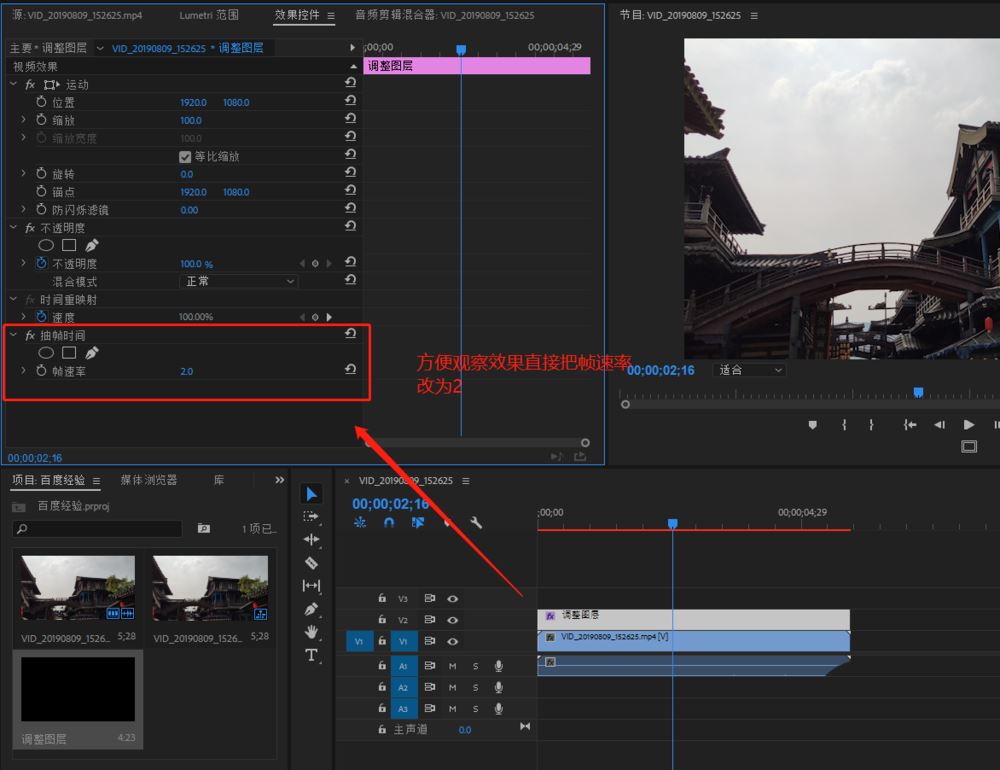
在序列窗口中执行渲染入点到出点的效果,等待渲染完成之后就可以流畅的播放时间查看这个抽帧时间的卡顿慢动作视频效果了。
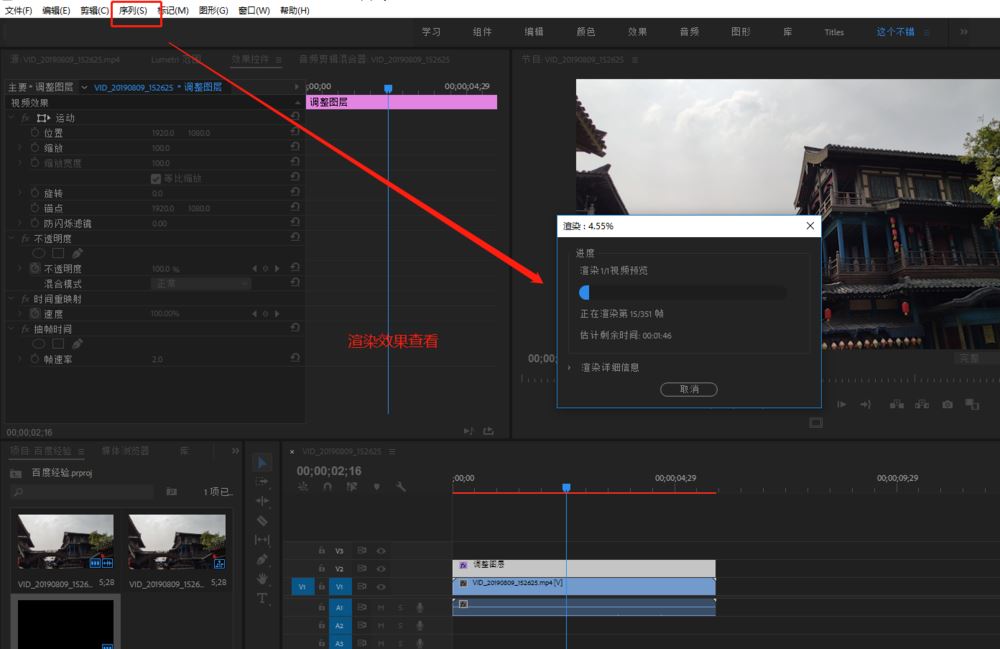
以上就是PRemiere抽帧时间做卡顿慢动作效果的技巧,希望大家喜欢,请继续关注脚本之家。
相关推荐:
Pr音频波形不见了怎么解决? premiere音频轨道不显示波形的处理方法

